The Beginning
演示机型:联想天逸510S
系统版本:Windows10
软件版本:Premiere Pro2018
如何在pr中给视频加字幕,具体步骤如下。
1、打开Adobe Premiere Pro软件,导入需要编辑的视频。
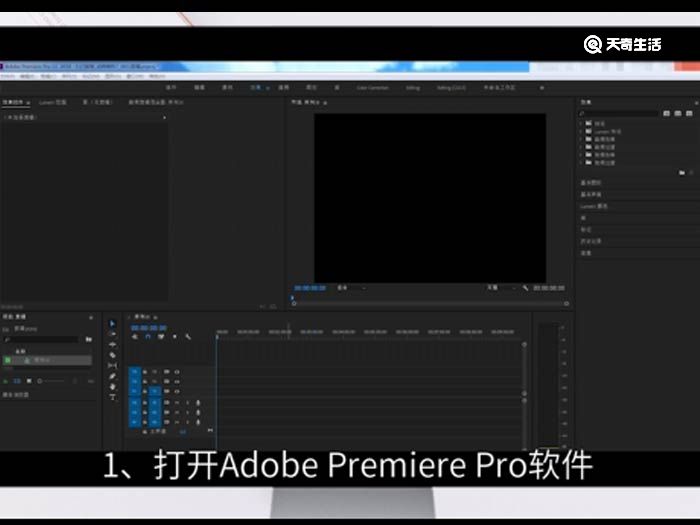
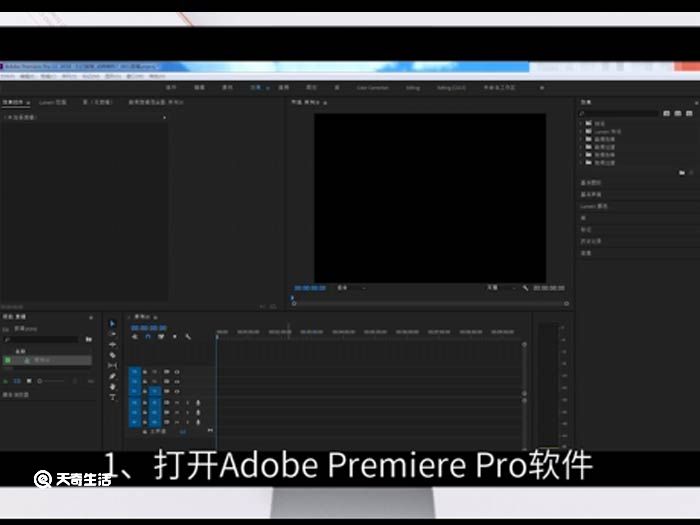
| Empire CMS,phome.net |
2、在“文件”选项卡里选择“新建”—“旧版本标题”。
| Empire CMS,phome.net |
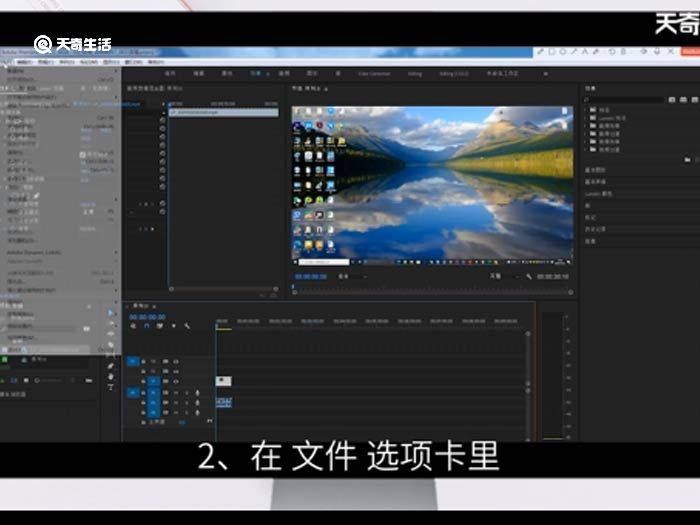
3、默认系统设定的参数,直接点击“确定。
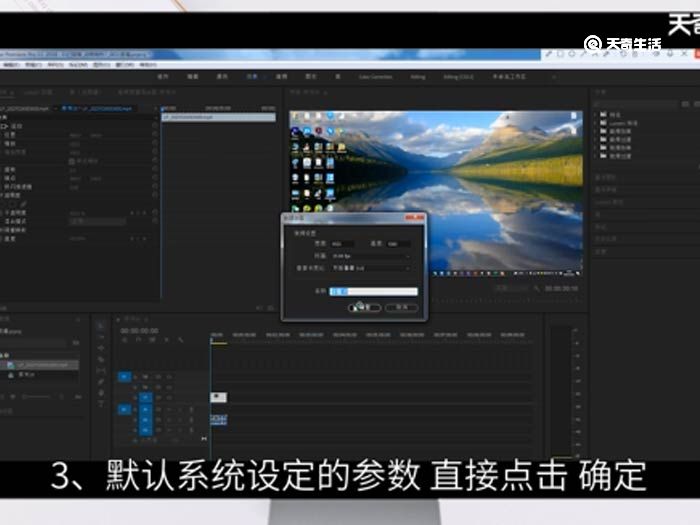
| Empire CMS,phome.net |
4、点击T(文字编辑图标),在出现的操作框的画面中单击需要添加字幕的位置。

5、在右侧“字体属性”中选择自己心仪的字体,添加文字。

6、关闭字幕栏,可以看到左下角项目中多了字幕项,把它拖拽至相应视频上方。

总结:1、新版本的pr可以按”t”直接在视频上输入文字。2、在“新建”选项卡里选择“新建字幕”—“旧版本标题”。3、在操作框的画面中添加字幕,再拖拽至相应视频上方。
THE END





